excel在数据很多时,我们想要实现隔一行就变色,这样在查看数据时不易混淆,同时通过自动隔行填色的表格不受删除和插入行的影响,都是可以自动填充色,如图示:那么这是如何实现的呢?
excel在数据很多时,我们想要实现隔一行就变色,这样在查看数据时不易混淆,同时通过自动隔行填色的表格不受删除和插入行的影响,都是可以自动填充色,如图示:那么这是如何实现的呢?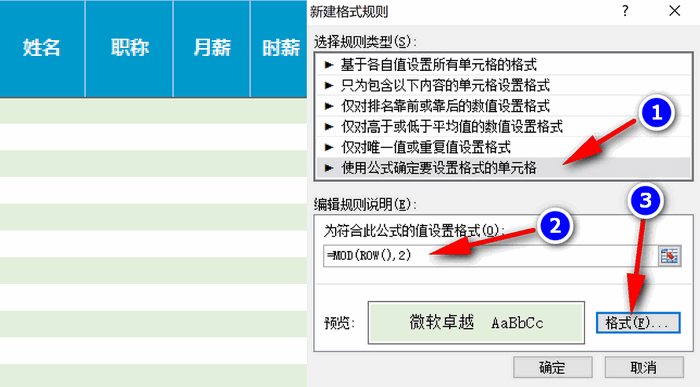
选中需要填色的行,需要多长的单元格就选定多长即可,在“开始”菜单,“样式”里单击“条件格式”选择“新建规则”,弹出对话。第1步,选中最后“使用公式确定要设置格式的单元格”项。然后在如图的第2步处输入:=MOD(ROW(),2) 然后第3步点击格式,选择需要的颜色,确定即可自动生成。
如果填充开始选中的填色行是一行,则可选中该行,鼠标变为十字光标时下拉则可生成多行。或中间插入也行。
如果不想要填色,也可以在“开始”菜单,“样式”里单击“条件格式”选择“管理规则”,可删除该规则,也可修改规则,比如颜色,比如格2行或隔3行填色,只需更改=MOD(ROW(),2) ,这里边的2,更改为3,则隔2行。
本站分享的软件插件、分享的教程和内容信息仅限学习交流,请勿作他用,请下载后24H内删除,如用于商业用途,请前往软件官方购买正版!否则自负后果。
除原创外的资源均来自网络,其版权归属原作者。如有侵权请通过邮件或右侧私信联系,将立即处理。



